CGM eAbrechnung- (nur für Privatliquidation)
Info:
CGM eABRECHNUNG - Einleitung
MEDISTAR hilft mit der CGM eABRECHNUNG, die Erstattungsverfahren der Privatpatienten zu vereinfachen. Dazu druckt MEDISTAR zukünftig zwei Barcodes auf die Privatrechnungen. Nach der Rechnungserstellung werden die Rechnungsdaten zunächst verschlüsselt und dann an das zertifizierte CGM-Rechenzentrum versendet. Reicht der Patient eine Rechnung ein, kann seine Versicherung die verschlüsselten Daten anhand der Barcodeinformation beim CGM-Rechenzentrum abrufen und sodann entschlüsseln. Die Rechnungen können so schneller bearbeitet und das Erstattungsverfahren beschleunigt werden. Die Rechnungs- und Patientendaten sind nach wie vor nur in der Praxis und bei der Privatversicherung unverschlüsselt vorhanden. Die CGM eABRECHNUNG erfüllt alle datenschutzrechtlichen Anforderungen.
Einer der o.g. Barcodes enthält eine lesbare RechnungsID (eP-Code) und der Andere enthält verschlüsselte Patientendaten des Rechnungsempfängers (eA-Code).Parallel zum Rechnungsdruck werden im Hintergrund die Rechnungsdaten zum Versand bereitgestellt.Die Rechnungsdaten werden anonymisiert, verschlüsselt und mit einer RechnungsID via CGM Connect an das CGM Rechenzentrum geschickt. Reicht der Patient anschließend die Rechnung bei seiner PKV ein, ruft diese die dazugehörenden Daten aus dem Rechenzentrum ab. Nur die PKV kann die Rechnungsempfänger sowie den Rechnungsdatensatz identifizieren.
Aktivierung der CGM eABRECHNUNG
beim ersten Druck einer Privatrechnung oder Aufruf Liste abrechenbare Leistungen PLLI , erscheint der Aktivierungsdialog der CGM eABRECHNUNG. Die CGM eAbrechnung und damit der Druck der Barcodes wird nicht bei Privatabrechnungen über PVS durchgeführt.

Darin enthalten sind Dokumente zur Datenschutzerklärung, Informationen zur CGM eABRECHNUNG und Informationen für Ihre Patienten. Unter Musterrechnung ausdrucken wird eine Rechnung mit der Rechnungstextvorlage aus der BTV der Praxis mit Musterdaten gefüllt, Barcodes eingefügt und ausgedruckt.
HINWEIS: Die CGM eABRECHNUNG kann ab dem Update Q3/2015 auch mit Word durchgeführt werden.
Der unter Datamatrix eingeführte Parameter um den Barcodedruck zu verhindern, wird beim Druck ignoriert. Der Barcode für die CGM eABRECHNUNG wird trotz Parameter gedruckt.
Soll die CGM eABRECHNUNG durchgeführt werden, so muss die Checkbox Hiermit akzeptiere ich die Datenschutzerklärung zur Nutzung der CGM eABRECHNUNG. aktiviert werden. Um an der eABRECNUNG teilnehmen zu können, muss auf Jetzt Freischalten geklickt werden. Die Aktivierung kann auch zu einem späteren Zeitpunkt durch Klicken auf Später erinnern durchgeführt werden. Nach 14 Tagen erscheint eine erneute Erinnerung zur Aktivierung der CGM eABRECHNUNG. Über Keine Freischaltung erwünscht kann die Aktivierung abgelehnt werden.
Aufruf der Dokumente
Im Index unter Privatliquidation -> CGM eABRECHNUNG -> Dokumente finden sich die PDFs zu Patienteninformation [PLEAPI], Praisinformation [PLEAPRI] sowie der Datenschutzerklärung [PLEADS]. Die Dokumente sind im para-Ordner hinterlegt.
Teilnehmende PKVn
Die derzeit teilnehmenden PKVn sind
- SIGNAL-IDUNA
- CENTRAL, INTER
- Hallesche
- Ergo DKV
- PAX-Familienfürsorge
- UKV (Union)
- VKB
- AXA
- Allianz
- Gothaer
- Barmenia
- HUK-Coburg
- ENVIVAS
- Münchener Verein
- ARAG
- HanseMerkur
- Landeskrankenhilfe (LKH)
- R+V
- Postbeamtenkrankenkasse
- Continentale
Aktivierung/Deaktivierung der CGM eABRECHNUNG
Die Aktivierung und Deaktivierung zur Teilnahme an der CGM eABRECHNUNG findet man auch durch das Kommando PLEA oder im Menü unter Abrechnung > Privatliquidation > CGM eABRECHNUNG. Zum einfacheren Auffinden ist dieser Eintrag farblich hervorgehoben.
HINWEIS: Ist Datamatrix bei einem Anwender für die Privatabrechnung aktiviert (zu erkennen an den 5 Barcodes auf der Rechnung), so wird Datamatrix deaktiviert und der Anwender muss sich für die CGM eABRECHNUNG wie oben beschrieben freischalten.
Anmeldung CGM CONNECT
Die Versendung der Rechnungsdaten erfolgt über CGM CONNECT. Wenn telemed.net genutzt wird, wird der Anwender automatisch bei CGM CONNECT angemeldet. Das telemed-net-Konto wird dann zu CGM Connect migriert.

Die Migration der Konten kann aktiv angestoßen werden. Neben Arztkonten verwaltet CGM CONNECT pro BSNR ein Praxiskonto. In der Benutzerverwaltung, unter den telemed.net / CGM CONNECT – Einstellungen kann der Migrationsprozess angestoßen werden. Die telemed.net-Benutzerverwaltung wurde um eine Spalte für eine „CGM Nummer“ erweitert. Migrierten Konten ist eine CGM Nummer zugeordnet, noch nicht migrierten Konten eine Schaltfläche. Ein Klick auf diese Schaltfläche startet den Prozess.

Neben der Migration der Konten, kann an dieser Stelle auf Basis der ADT-Daten neue Arzt- bzw. Praxiskonten erzeugt werden.
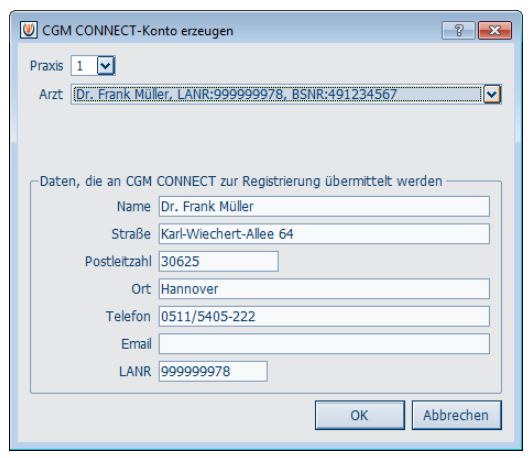
Patientenbezogener Ausschluss der CGM eABRECHNUNG
Möchten einzelne Patienten nicht an der CGM eABRECHNUNG teilnehmen, so gibt es die Möglichkeit, diese während der Rechnungserstellung in MEDISTAR zu deaktivieren. Bei der Erstellung von Einzelrechnungen (Kommando PLRE) kann über die Aktivierung oder Deaktivierung der Checkbox CGM eABRECHNUNG aktiv der aufgerufene Patienten in die CGM eABRECHNUNG ein- bzw. ausgeschlossen werden.

Der patientenbezogene Ausschluss beim automatischen Rechnungsdruck (Kommando PLRD) erfolgt über das Betätigen der Schaltfläche CGM eABRECHNUNG. Wird ein Patient von der CGM eABRECHNUNG ausgeschlossen, so wird unter Status ein „-“-Zeichen eingetragen.

Erfassung der Arztdaten
Bei Druck einer Privatrechnung wird der Anwender aufgefordert seine Arztdaten zu erfassen.

Das Feld Textvorlage zeigt die derzeit benutzte Rechnungstextvorlage an. Die Daten werden nur dieser Rechnungstextvorlage zugeordnet. Wenn zu einem späteren Zeitpunkt eine andere Rechnungstextvorlage zur Rechnungsschreibung innerhalb der Privatliquidation benutzt wird, müssen erneut Daten erfasst werden. Falls für die KBV-Abrechnung Daten (ADT-Konstanten) zur Verfügung stehen, so können unter Initialisieren diese Daten übernommen und um die IBAN ergänzt werden. Wenn noch weitere Arztdaten erfasst werden sollen, so muss Weiteren Arzt erfassen aktiviert werden.
Unter PLEAAD oder Abrechnung->Privatliquidation->CGM eABRECHNUNG->Arztdaten können die Anwender die bereits erfassten Arztdaten ändern, neu erfassen, duplizieren oder löschen.

Im Feld Textvorlage kann als Freitext die zu bearbeitende Rechnungstextvorlage (ohne Seitenangabe -1 oder -n) angegeben werden .

Zusätzlich zu den o.g. Angaben wird die BSNR, falls vorhanden, mit übermittelt. (Die BSNR wird automatisch aus den Angaben der ADT-Konstanten ermittelt - der Anwender muss nichts zusätzlich erfassen.)
Druck mit Word - automatische Installation der PLQWord.dot
Mit dem Einspielen des Updates Q4/2015, werden die Vorlagen „plqword.dot“ und "plqsbr.dot" in den Ordner ..\Client_Setup\ auf dem Server kopiert. Beim Taskstart wird geprüft, in welchem lokalen Ordner sich die o.g. Dateien befinden. Das Erstellungsdatum der Dateien wird miteinander verglichen und bei einem jüngerem Datum der Serverdateien werden diese mit den og. Dateien ausgetauscht.
Druck der Barcodes auf die Rechnungen und Datenversand
Vor Ausdruck der Rechnung erfolgt der Versand der Rechnungsdaten. Dieses kann einige Sekunden in Anspruch nehmen. D.h. wenn keine Daten versendet werden konnten (Praxis ist offline, CGM Assist ist nicht aktiv; CGM Connect Konto nicht vorhanden), wird auch kein Barcode auf die Rechnung gedruckt.

Bei Klick auf [Ja] startet der Datenversand sofort. Bei [Nein] wird der Rechnungsausdruck gestartet und keine Daten versandt. Wenn der Datenversand zu einem späteren Zeitpunkt gestartet werden soll, muss auf [Später] geklickt werden. Der Druckvorgang wird dann abgebrochen und kann zu einem späteren Zeitpunkt wiederholt werden.
Druck der Barcodes auf die Rechnungen
Sollte auf der Rechnungstextvorlage nicht genügend Platz für beide Barcodes zur Verfügung stehen, so erhält man bei Druck einer Privatrechnung diese Meldung:

Bei Klick auf OK wird die Rechnungstextvorlage automatisch angepasst und die Barcodes können auf diese Rechnungstextvorlage gedruckt werden.
Klickt man auf Abbrechen, muss die entsprechende Rechnungstextvorlage manuell angepasst werden.

Bei Bestätigung der Meldung durch Klick auf OK öffnet sich die zu bearbeitende Rechnungstextvorlage in der Brieftextbearbeitung. Es müssen dann 5 Leistungspositionszeilen (#tag...#lst...#lbz) aus der Vorlage entfernt (Funktionstaste F3) und stattdessen 5 Leerzeilen eingefügt werden.(Enter oder F2)

Unter Info erhält man Informationen zur manuellen Anpassung der Rechnungstextvorlage:
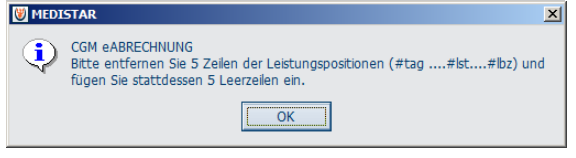
Bei Klick auf Abbrechen erscheint folgende Meldung:

Bei Bestätigung durch Ja wird der Rechnungsdruck ohne Barcodedruck fortgestetzt. Wird auf Nein geklickt, ist eine manuelle Anpassung wieder möglich.
Trotz einer bereits durchgeführten manuellen Anpassung der Vorlage, ist es möglich, dass Platz zum Einfügen des Barcodes nicht ausreichend ist. Es erscheint dann diese Hinweismeldung:

Bei OK wird der Rechnungsdruck beendet, bei Abbrechen wird der Rechnungsdruck ohne Barcode fortgesetzt.
Verhalten Datenversand bei Rechnungswiederholung, etc.
- Bei Druck einer bereits gedruckten Rechnung über den Druckmanager, wird der Datensatz nicht erneut verschickt und generiert. Der Barcode ist mit dem der bereits ausgedruckten Rechnung identisch.
- Bei PLRW besteht die Möglichkeit eine bereits gedruckte Rechnung zu ändern. Hier wird ein neuer Datensatz generiert und verschickt. Die Barcodes sind abweichend von einander, da es sich um zwei unterschiedliche Rechnungen handelt.
- Beim Drucken einer Rechnung mit Rechnungsduplikaten wird der Datensatz nur einmal verschickt und auf Original und Duplikaten sind identische Barcodes aufgedruckt.
Meldung bei Praxis offline
Sollte der Anwender beim Rechnungsdruck offline sein, so werden die Privatabrechnungen zwar mit einem Barcode gedruckt, jedoch werden die Rechnungsdaten nicht versandt. Es erscheint nach Aufspielen des Q2/2015-Updates diese Bubble:

Wenn der Anwender wieder online-Zugang hat, erscheint diese Bubble und die noch nicht versendeten Datensätze werden automatisch übertragen.

Als Info wird dem Anwender der erfolgreiche Datenversand mit dieser Meldung angezeigt:

Bei Aktivierung von "Diese Meldung nicht mehr anzeigen" werden die Datensätze bei Online-Zugang automatisch versendet.
Statistik
Zur Kontrolle aller übermittelter Rechnungsdaten kann sich der Anwender im Menüpunkt CGM eABRECHNUNG unter Statistik oder dem Kommando PLEAS einen Überblick verschaffen.

Die Statistik zeigt an, wie viele der Rechnungsdatensätze mit Barcode bzw. ohne Barcode übermittelt worden sind.
Anzeige des elektronischen Datensatzes
Der Inhalt des versendeten Datensatzes im Zuge der CGM eABRECHNUNG wird als XML-Datei (Extensible Markup Language) angezeigt. Dafür wird unter PLIR oder über Abrechnung->Privatliquidation->Information Rechnung der Dialog zur Rechnungsinformation aufgerufen und auf Elektronischer Datensatz geklickt.


Sendungsverfolgung über CGM Connect
Zur Sendungsverfolgung aller gesendeten CGM eABRECHNUNGEN wird über das Kommando CGMCAH (Arztkonto) oder CGMCPH (Praxiskonto) oder über Praxis/Patient->Kommunikation->CGM CONNECT Arztkonto/CGM Connect Praxiskonto die CGM Connect Historie aufgerufen.

Bei Klick auf eine Zeile werden weitere Details zur markierten Sendung angezeigt. Außerdem besteht die Möglichkeit, sich die versendete CGM eABRECHNUNG als XML-Datei anzeigen zu lassen.

Die Ansicht kann über Freitextsuche und Zeitraumangabe und über Filteroptionen wie Typ (eAbrechnung, Chat, Datei, Kontaktanfrage, etc.) und Status (empfangen/nicht empfangen) gefiltert werden. Zur Nutzung des Filteroptionen klicken Sie bitte hierfür auf filtern.


